Apple TV에서 DVD 재생하기 Apple TV에는 DVD 드라이브가 내장되어 있지 않기 때문에 처음에는 벅차게 보일 수 있습니다. 그러나 적절한 설정과 몇 가지 간단한 단계만 거치면 좋아하는 영화와 TV 프로그램을 Apple TV에서 즐길 수 있습니다. 이 기사에는 Apple TV에서 DVD를 재생하는 과정을 안내하는 세 가지 방법이 있습니다. 디지털 비디오를 재생하든 DVD를 스트리밍하든 이 게시물에서는 방법을 알려드립니다.
1부: DVD를 디지털 비디오로 변환하여 Apple TV에서 재생
Apple TV에서 DVD를 직접 재생할 수 없으므로 DVD를 디지털 비디오로 변환한 다음 재생할 수 있습니다. AVAide DVD 리퍼 사용자는 DVD 영화를 다양한 디지털 형식으로 추출할 수 있습니다. 시청할 해상도 손실 없이 DVD를 변환하는 데 사용할 수 있습니다. 또한 이 소프트웨어는 HEVC를 포함하여 Apple TV에서 재생할 수 있는 다양한 디지털 형식을 지원합니다.
- MP4, AVI, MOV 등 다양한 형식을 지원합니다.
- DVD에서 MP3, WAV 또는 기타 형식으로 오디오를 추출하고 저장합니다.
- 사용자 지정 가능한 설정에는 비디오 해상도, 프레임 속도 및 비트 전송률이 포함됩니다.
- 한 번에 여러 DVD를 리핑할 수 있는 일괄 변환 지원.
1 단계DVD를 컴퓨터에 넣고 다음을 클릭합니다. DVD 로드 버튼을 눌러 DVD를 AVAide로 가져옵니다.
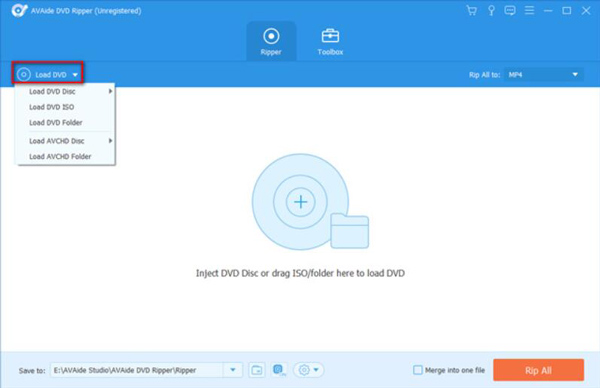
2 단계DVD를 가져온 후 다음을 클릭할 수 있습니다. 체재 버튼을 눌러 파일의 출력 형식을 선택합니다.
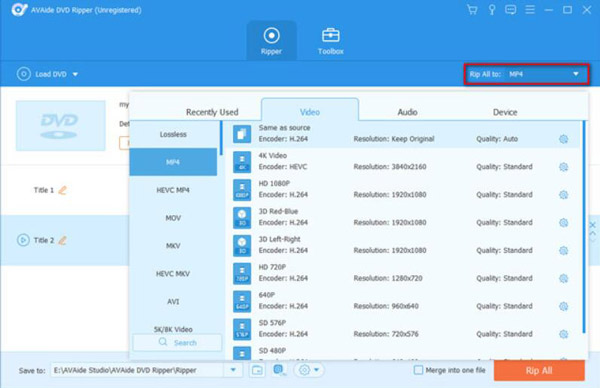
3단계모든 설정 후 다음을 클릭합니다. 모두 추출 버튼을 눌러 프로세스를 시작합니다. 파일이 몇 분 안에 준비됩니다.
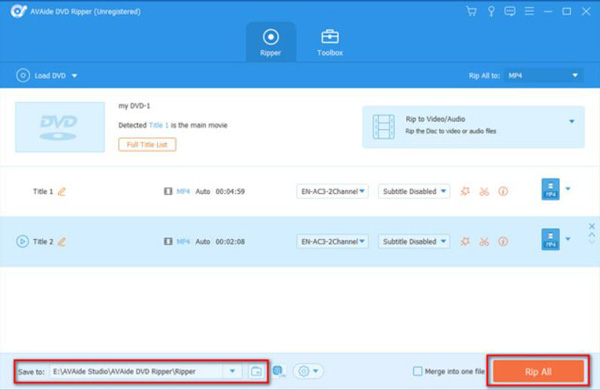
4단계그런 다음 USB 드라이브를 사용하여 디지털 비디오를 저장한 다음 Apple TV에서 DVD를 재생할 수 있습니다.
파트 2: PC/Mac에서 Apple TV로 DVD 스트리밍
PC 및 Mac에서 Apple TV로 DVD를 스트리밍하는 것도 가능합니다. Windows 사용자는 VLC 미디어 플레이어로 이를 달성할 수 있습니다. Mac 사용자는 디스크를 삽입하는 동안 Mac에서 Apple TV로 DVD를 직접 AirPlay할 수 있습니다.
1. Windows 사용자의 경우:
VLC 미디어 플레이어는 비디오를 처리하는 강력한 소프트웨어입니다. HDMI 케이블을 사용하여 디스크를 재생하고 DVD를 Apple TV에 추가할 수도 있습니다. VLC는 일부 암호화된 DVD를 재생하지 못할 수 있으므로 문제가 발생하면 다른 앱이나 소프트웨어를 사용해야 할 수 있습니다. 다음 단계는 수행 방법을 알려줍니다.
1 단계HDMI 케이블을 사용하여 컴퓨터를 Apple TV에 연결합니다. 컴퓨터에 DVD 드라이브가 없으면 외장 드라이브를 사용할 수 있습니다.
2 단계VLC를 열고 미디어 화면 상단의 메뉴바에 있는 버튼입니다. 그런 다음 디스크 열기 드롭다운 메뉴에서 버튼을 누릅니다.
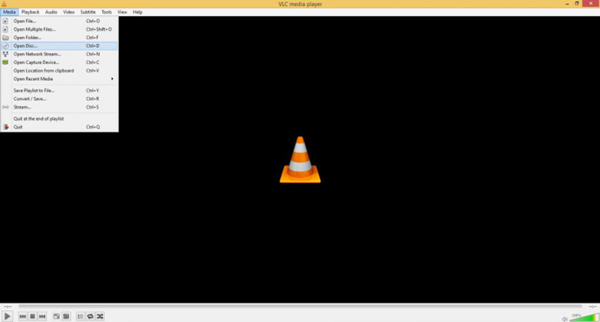
3단계DVD를 컴퓨터에 넣고 디스크 선택 대화 상자에서 디스크를 선택합니다.
4단계클릭 놀다 원하는 제목과 챕터를 선택한 후 버튼을 눌러 VLC에서 DVD를 재생합니다.
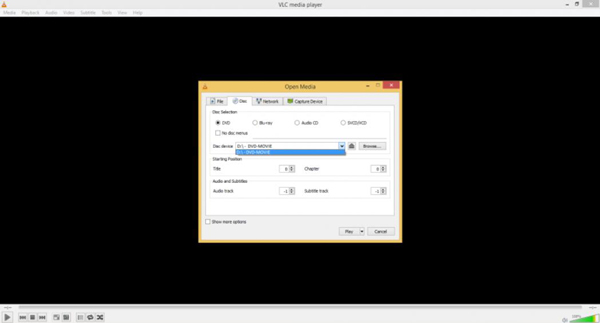
5단계홈 화면으로 이동하여 Apple TV에서 VLC 앱을 선택합니다. 그리고 Apple TV에서 재생되는 DVD를 찾을 수 있습니다.
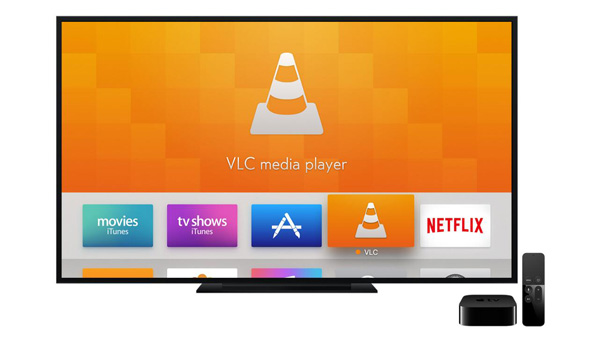
2. Mac 사용자의 경우
Mac 사용자는 DVD를 스트리밍하기 위해 다른 소프트웨어를 설치할 필요가 없습니다. AirPlay를 사용하여 Mac에서 Apple TV로 DVD를 직접 재생할 수 있습니다. Apple TV의 DVD 품질은 Wi-Fi 네트워크 속도와 Mac 및 Apple TV의 기능에 따라 달라질 수 있습니다. 다음은 Mac에서 수행하는 방법에 대한 단계입니다.
1 단계보고 싶은 DVD를 Mac의 DVD 드라이브에 넣습니다. Mac에서 DVD 플레이어 앱을 실행합니다. 응용 프로그램 폴더에서 찾을 수 있습니다.
2 단계클릭 파일 그리고 DVD 미디어 열기 단추. 사용 가능한 디스크에서 보고 싶은 DVD를 선택하고 확인 단추.
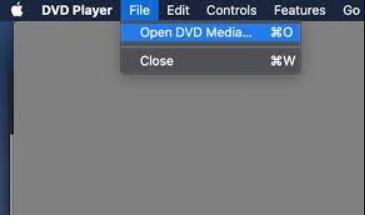
3단계DVD가 Mac의 DVD 플레이어 앱에서 재생되기 시작합니다. Apple TV의 홈 화면으로 이동하여 에어플레이 단추.
4단계사용 가능한 장치 목록에서 Mac을 선택하고 미러링을 켭니다. 이제 DVD가 Apple TV에서 재생됩니다.
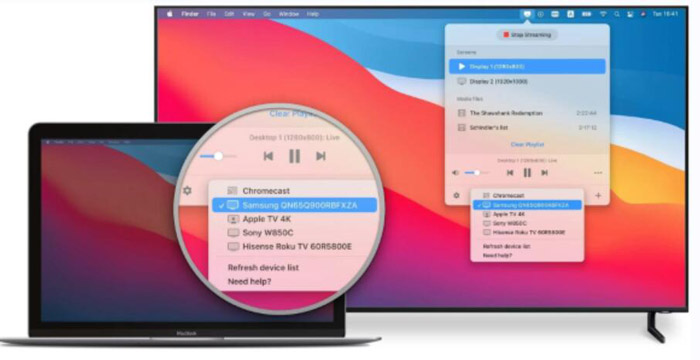
3부: Apple TV에서 DVD 재생에 대한 FAQ
Apple TV에서 직접 DVD를 재생할 수 있습니까?
아니요, Apple TV에는 DVD 드라이브가 내장되어 있지 않으므로 DVD를 직접 재생할 수 없습니다. 위의 방법만 사용하여 Apple TV에서 DVD를 재생할 수 있습니다.
Apple TV에서 Blu-ray 디스크를 재생할 수 있습니까?
아니요, Apple TV에서는 Blu-ray 디스크를 재생할 수 없습니다. Apple TV는 디지털 미디어만 지원합니다. 하지만 넌 할수있어 VLC를 사용하여 Blu-ray 재생 Apple TV에서 시청하세요.
Apple TV에서 외장 DVD 드라이브를 사용할 수 있습니까?
아니요, Apple TV에서는 외장 DVD 드라이브를 사용할 수 없습니다. Apple TV에는 외부 DVD 드라이브를 연결하기 위한 포트나 기타 커넥터가 없습니다.
결론적으로, Apple TV에서 DVD 재생하기 올바른 장비와 몇 가지 쉬운 단계로 수행할 수 있는 간단한 프로세스입니다. Windows 및 Mac에서 즉시 큰 화면에서 좋아하는 DVD를 즐길 수 있습니다. Windows 사용자는 VLC 미디어 플레이어를 사용할 수 있고 Mac 사용자는 AirPlay를 사용하여 화면을 미러링하면서 Apple TV에서 DVD를 직접 재생할 수 있습니다. 당신은 또한 수 DVD를 Mac으로 복사 AirPlay 기능을 사용하여 Apple TV에서 시청하십시오. 그리고 DVD를 복사하는 가장 좋은 방법은 AVAide DVD Ripper를 사용하여 DVD를 디지털 비디오로 변환한 다음 Apple TV에서 재생하는 것입니다. 이 소프트웨어에는 시청할 DVD의 원래 해상도가 포함됩니다.
Blu-ray, DVD, 4K UHD 및 기타 비디오/오디오 파일을 재생하는 완전한 기능의 멀티미디어 플레이어.



 안전한 다운로드
안전한 다운로드


